Quand et comment utiliser des effets pour vos photos professionnelles ?
Judith Pary
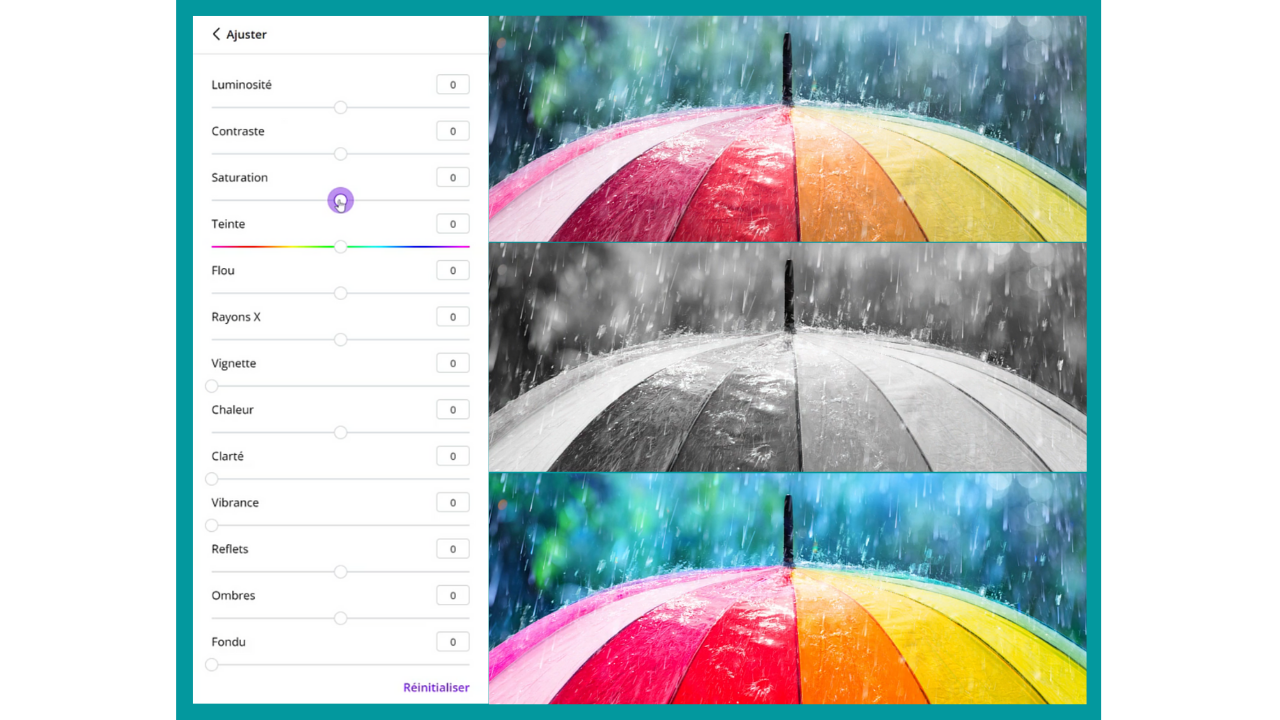
Qu'il s'agisse de votre site internet, une publication sur les réseaux sociaux, un ebook ou une brochure, la qualité et le rendu visuel des photos que vous utilisez dans le cadre de votre business sont très importants.
Vous aimeriez en savoir davantage sur les différents effets qui existent pour réparer ou sublimer vos photos ?
Vous vous demandez dans quelle situation allez-vous utiliser tel effet plutôt qu'un autre ? Ou encore comment jouer avec vos photos dans Canva ?
Vous êtes au bon endroit ! ;-)
Vous aimeriez en savoir davantage sur les différents effets qui existent pour réparer ou sublimer vos photos ?
Vous vous demandez dans quelle situation allez-vous utiliser tel effet plutôt qu'un autre ? Ou encore comment jouer avec vos photos dans Canva ?
Vous êtes au bon endroit ! ;-)
Tout comme l’appareil photo de votre mobile, Instagram ou FB, l’outil en ligne Canva met à votre disposition des effets pour ajuster vos photos ainsi qu’un vaste choix de filtres. Découvrons ensemble les 10 effets les plus courants et quand/comment les utiliser.
Une fois dans l'éditeur de Canva, cliquez sur votre photo, ensuite sur "MODIFIER L'IMAGE" et enfin la case "AJUSTER" qui donne accès à tous les effets disponibles.
Une fois dans l'éditeur de Canva, cliquez sur votre photo, ensuite sur "MODIFIER L'IMAGE" et enfin la case "AJUSTER" qui donne accès à tous les effets disponibles.
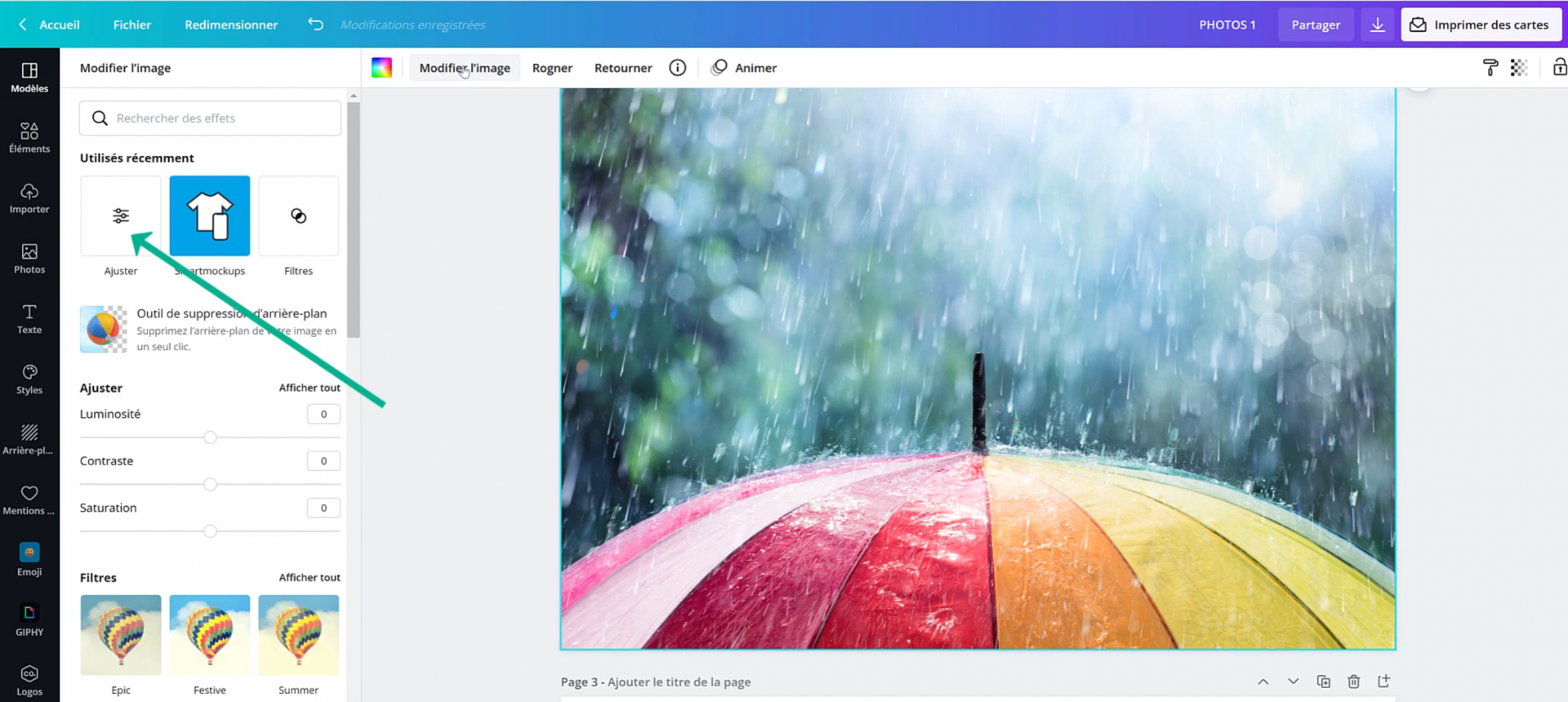
1. La saturation
Pour obtenir une photo noir et blanc, il suffit de retirer l’entièreté de la saturation des couleurs (= curseur complètement vers la gauche).
Si vous le bouger vers la droite, les couleurs vont être davantage prononcées.
Si vous le bouger vers la droite, les couleurs vont être davantage prononcées.
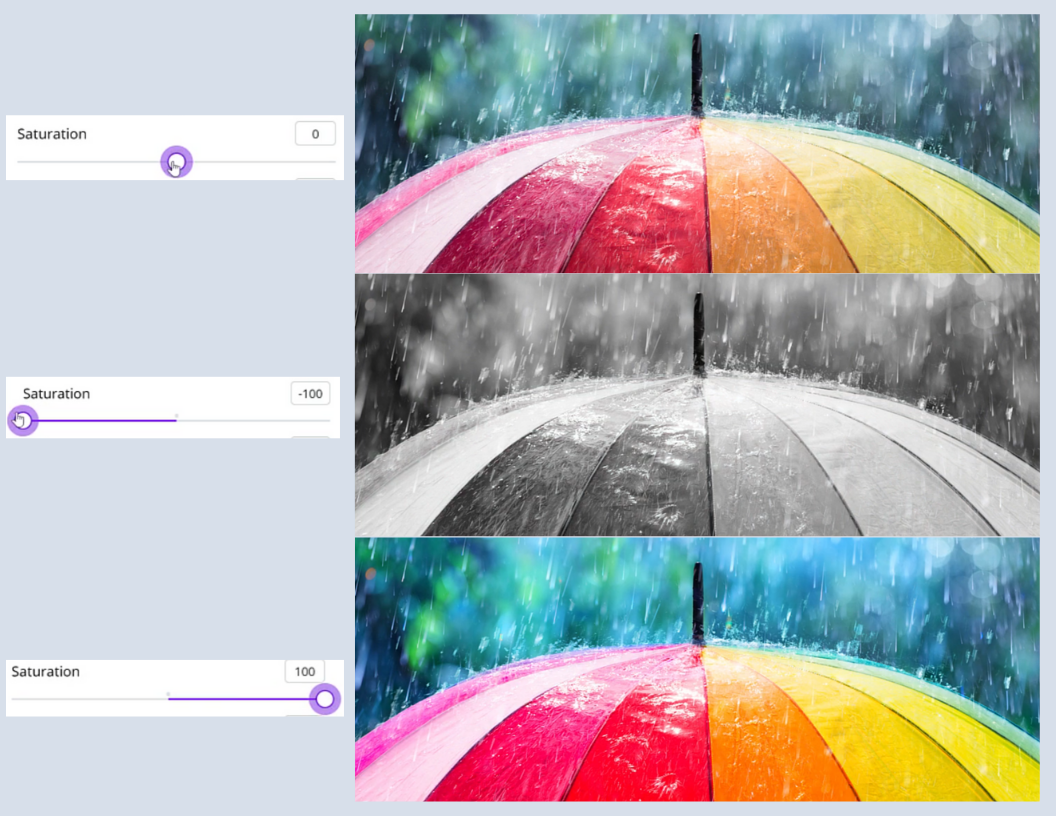
2. L'effet vignette
L'effet noir et blanc s’entend à merveille avec l’effet vignette qui permet de donner un aspect vieille photo d’antan.
Le vignettage se traduit par cet assombrissement arrondi du contour des images que l’on obtenait dans le temps en photographie argentique lorsque l’appareil photo n’empêchait pas complètement la lumière de s’infiltrer à l’intérieur.
Le vignettage se traduit par cet assombrissement arrondi du contour des images que l’on obtenait dans le temps en photographie argentique lorsque l’appareil photo n’empêchait pas complètement la lumière de s’infiltrer à l’intérieur.
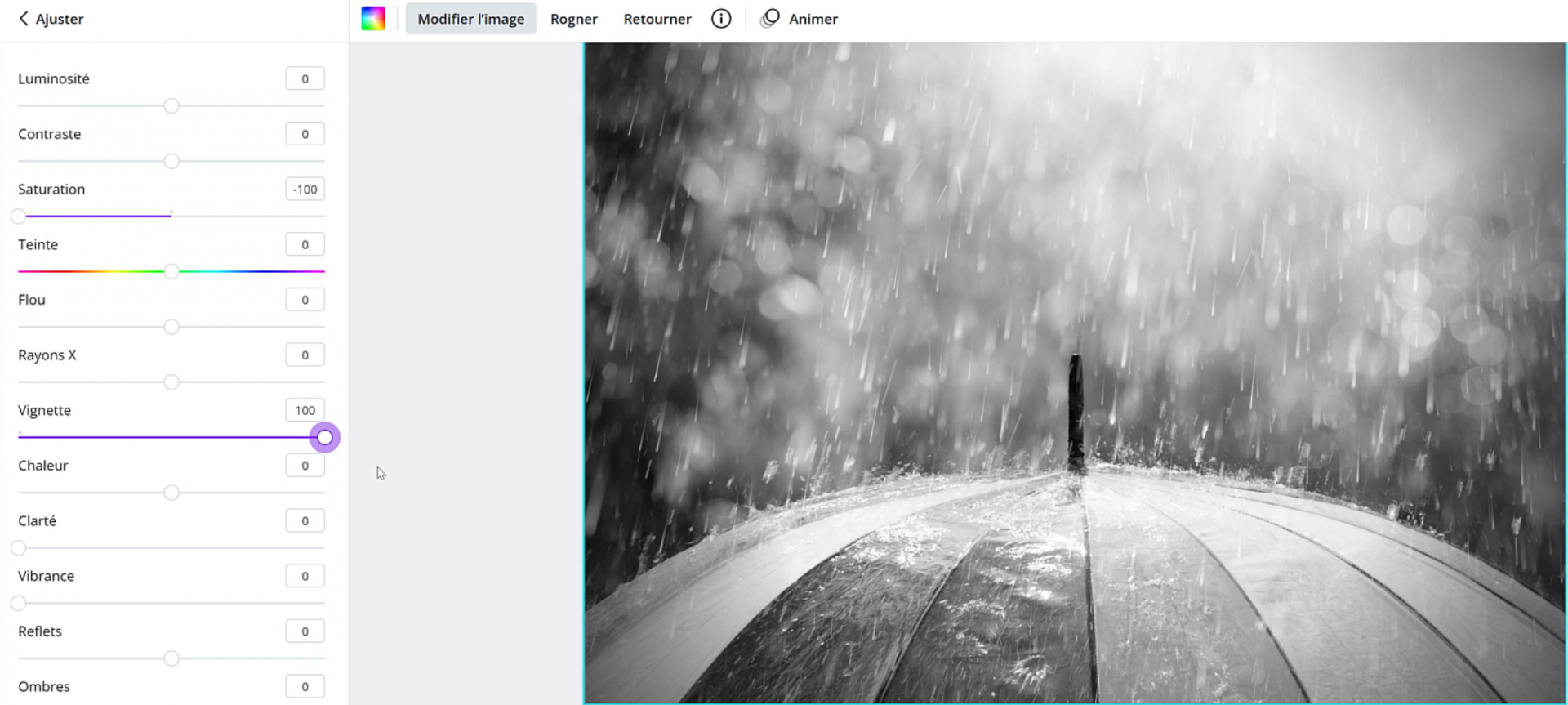
Aujourd'hui, vous pouvez obtenir le même effet sur n'importe quelle photo en réglant le curseur "Vignette".
Ajouter un vignettage permet de donner à vos photos différentes ambiances ou de mettre en valeur leur composition. Le regard est davantage attiré sur le centre de la photo. Cela fonctionne aussi bien avec les photos en noir et blanc d’origines qu’avec celles que vous avez modifiées vous-même en retirant la saturation ou encore avec une photo de couleurs.
Ajouter un vignettage permet de donner à vos photos différentes ambiances ou de mettre en valeur leur composition. Le regard est davantage attiré sur le centre de la photo. Cela fonctionne aussi bien avec les photos en noir et blanc d’origines qu’avec celles que vous avez modifiées vous-même en retirant la saturation ou encore avec une photo de couleurs.
J’adore mettre mes photos en noir et blanc, jouer avec le vignettage et découvrir une autre ambiance, comme si la photo racontait une tout autre histoire.

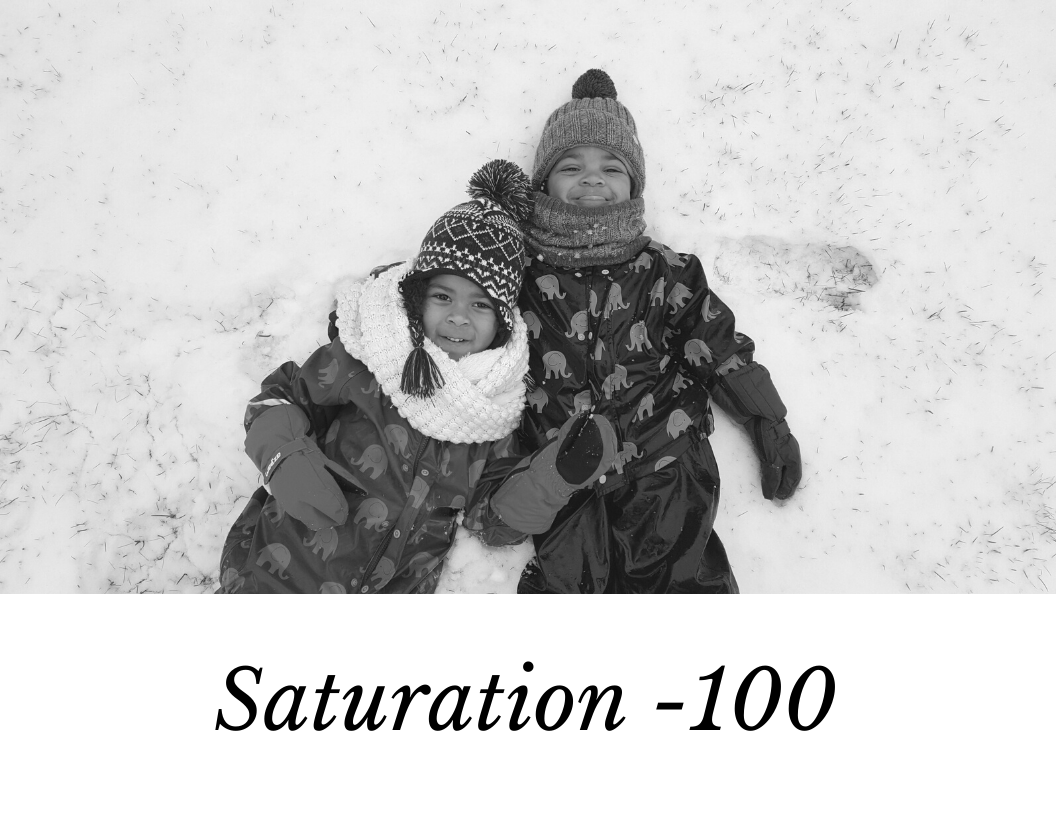
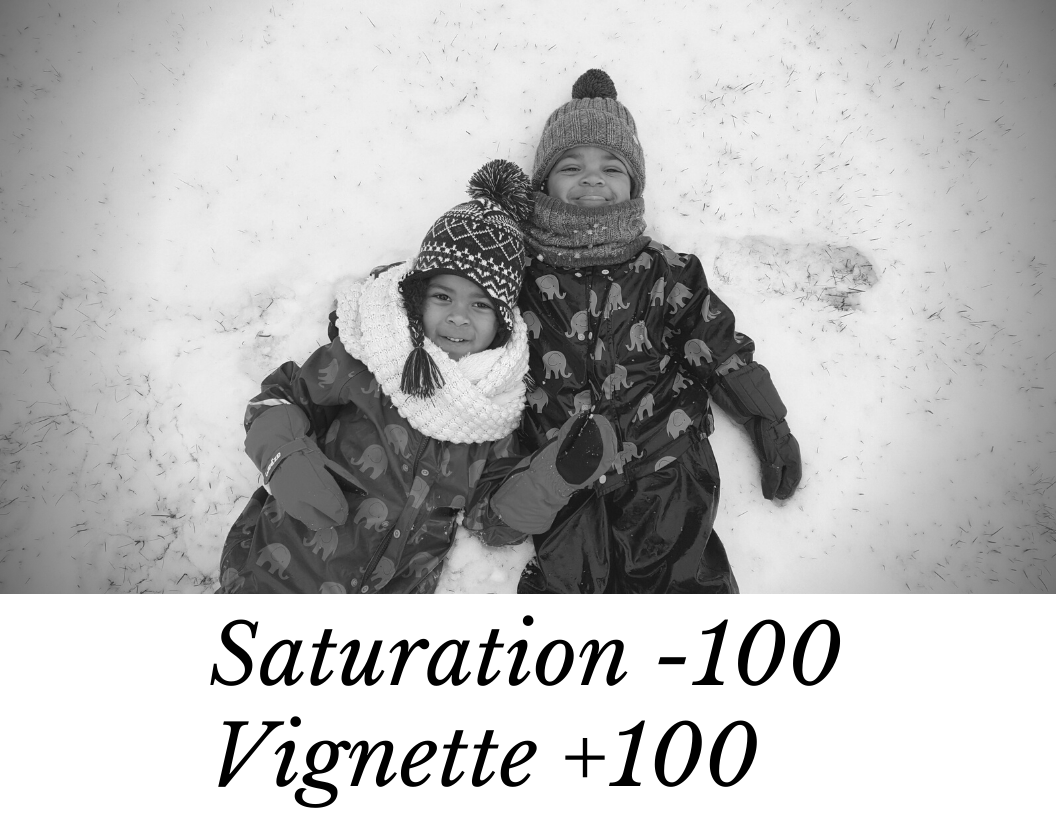
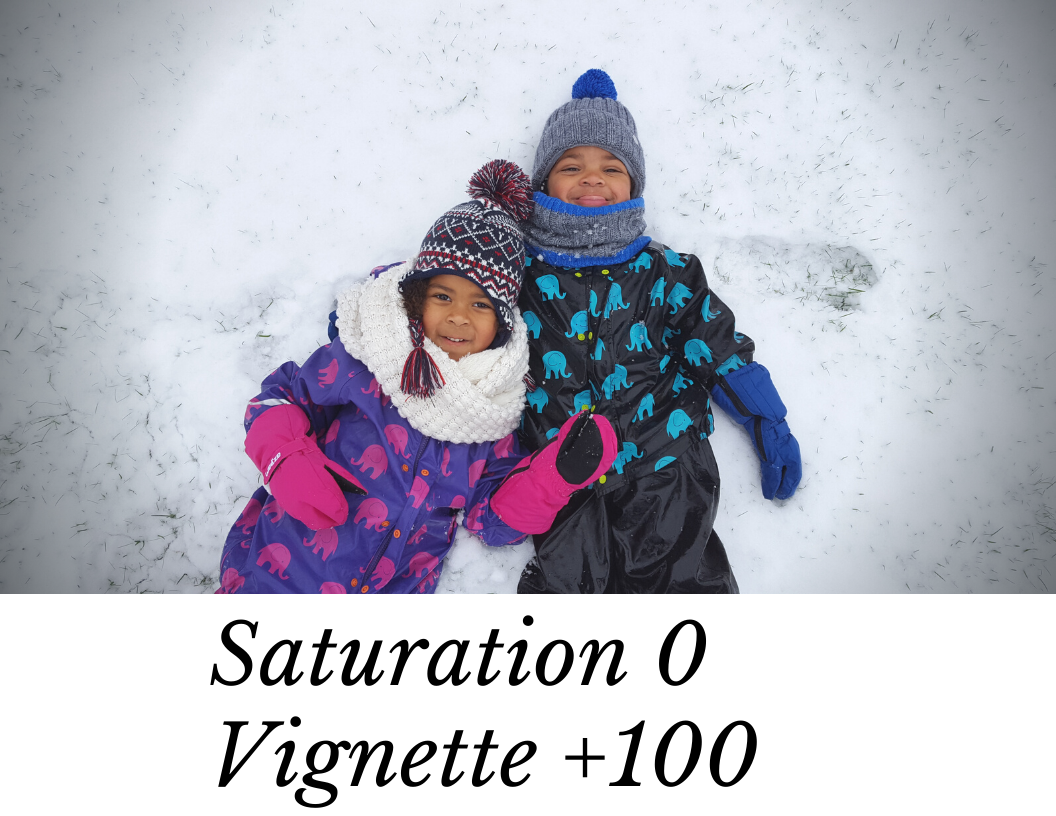
3. Le contraste
Pour embellir encore davantage vos photos en noir et blanc (mais également celles en couleurs), ajustez le curseur contraste qui vous permettra de donner à votre photo des lignes marquées et des silhouettes prononcées.
Que se passe-t-il si vous diminuez le contraste ? La différence entre les noirs et les blancs de la photo sera moins marquée.
Et si vous ajoutez du contraste ? Les noirs apparaitront plus noirs et les blancs plus blancs.
Et si vous ajoutez du contraste ? Les noirs apparaitront plus noirs et les blancs plus blancs.
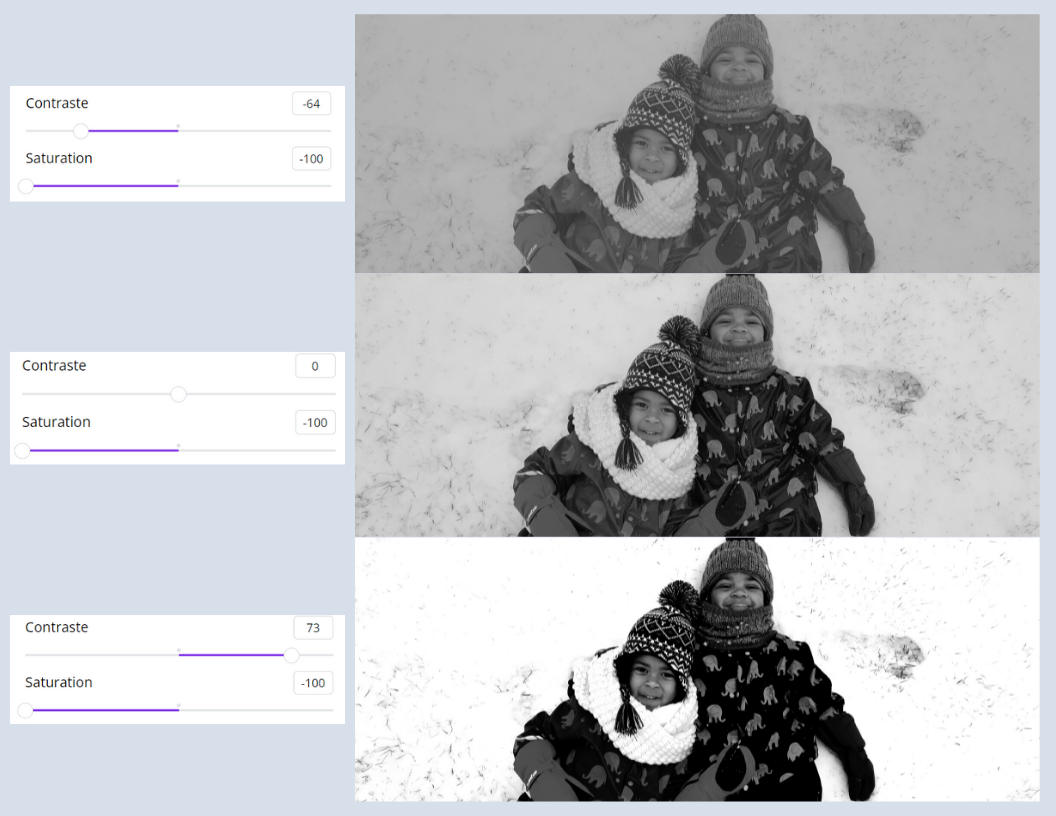
Voici un exemple d'une photo à laquelle j'ai rajouté du contraste, de la saturation et du vignettage.
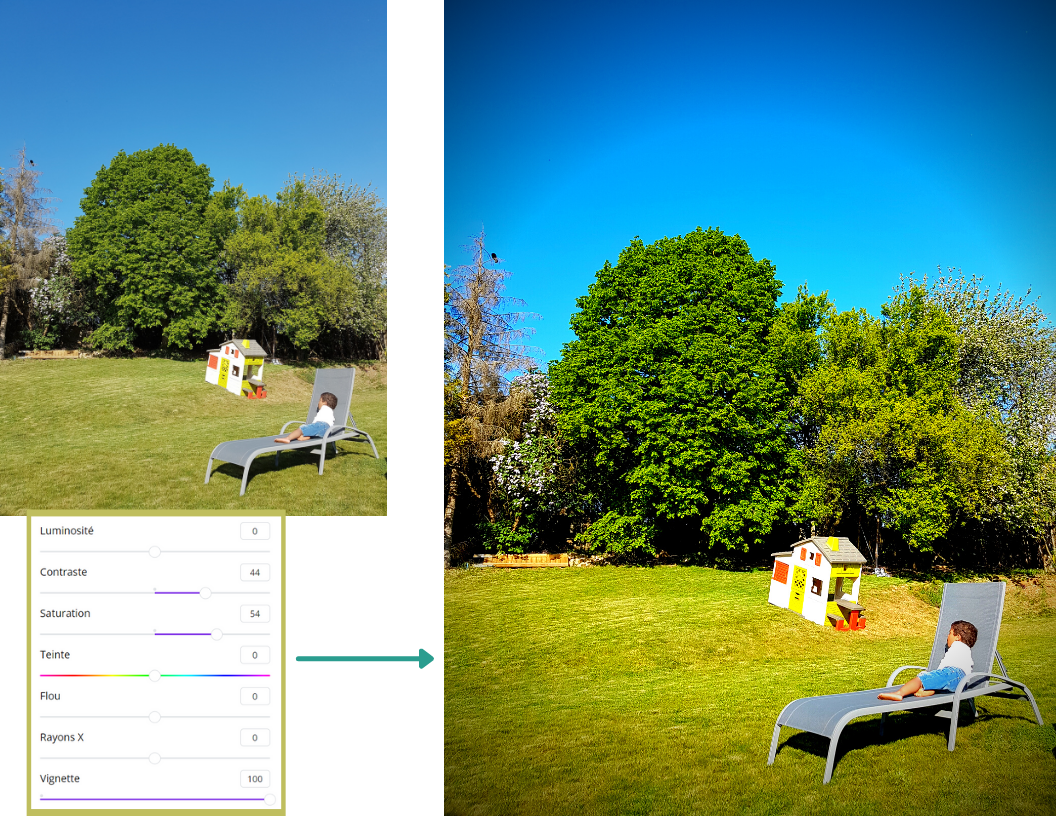
4. L'effet teinte
Passons maintenant au curseur teinte.
Nous avons vu qu’en déplaçant le curseur "saturation" vers la droite cela enrichit les couleurs de sorte que chaque couleur présente sur la photo est plus intense (voir la photo du parapluie).
Grâce au curseur "teinte" vous pouvez modifier l'ensemble de la photo avec une teinte de votre choix. Par exemple, ajouter une teinte verte à une photo pour accentuer l’effet nature/végétation environnante.
Nous avons vu qu’en déplaçant le curseur "saturation" vers la droite cela enrichit les couleurs de sorte que chaque couleur présente sur la photo est plus intense (voir la photo du parapluie).
Grâce au curseur "teinte" vous pouvez modifier l'ensemble de la photo avec une teinte de votre choix. Par exemple, ajouter une teinte verte à une photo pour accentuer l’effet nature/végétation environnante.
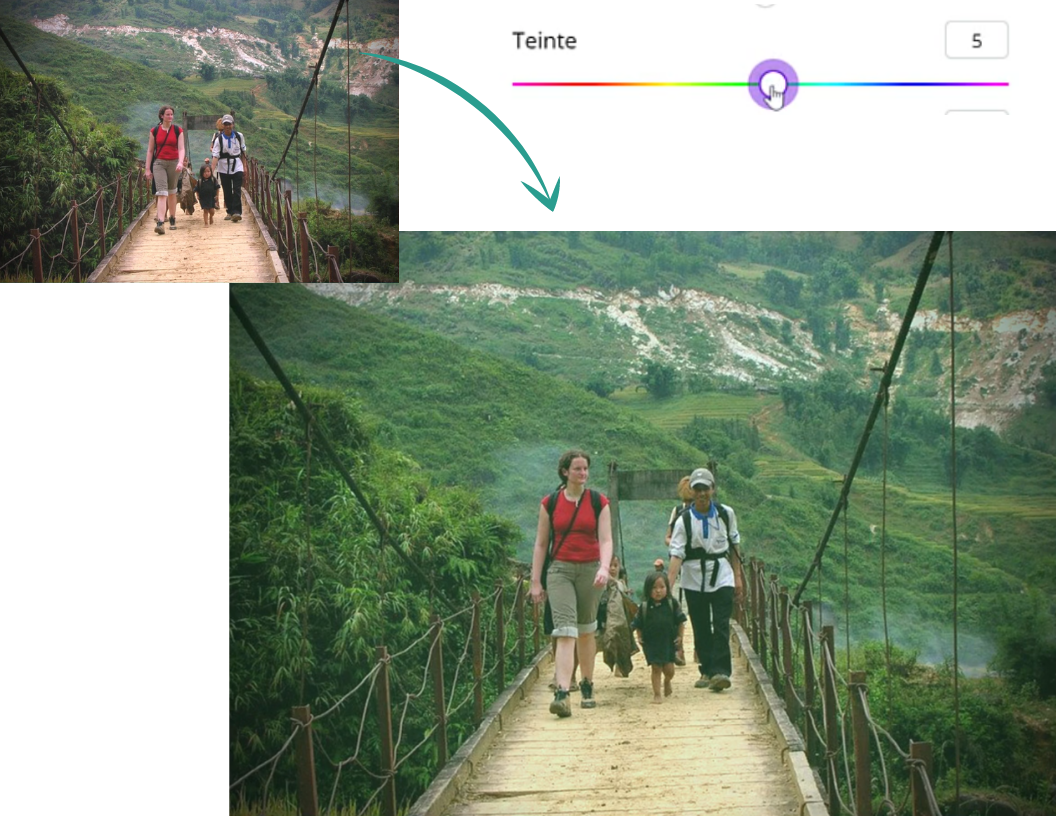
Ou une teinte jaune pour lui donner l’effet de vieille photo jaunie.

Vous pourriez aussi mettre une teinte orangée sur une photo de vacances pour accentuer l'ambiance estivale et ensoleillé.
Ou appliquer une teinte bleue pour inciter à la détente.
Ou appliquer une teinte bleue pour inciter à la détente.
5. L'effet flou
Comme son nom l'indique, cet effet vous permet de flouter vos photos si vous poussez le curseur vers la droite.
Si l'on glisse le curseur vers la gauche cela permet de rendre la photo plus nette, ce qui est bien pratique si la mise au point de la photo originale est légèrement ratée...
C'est le cas ci-dessous où chaque graine de tournesol apparait de manière plus nette que sur l'original.
Si l'on glisse le curseur vers la gauche cela permet de rendre la photo plus nette, ce qui est bien pratique si la mise au point de la photo originale est légèrement ratée...
C'est le cas ci-dessous où chaque graine de tournesol apparait de manière plus nette que sur l'original.
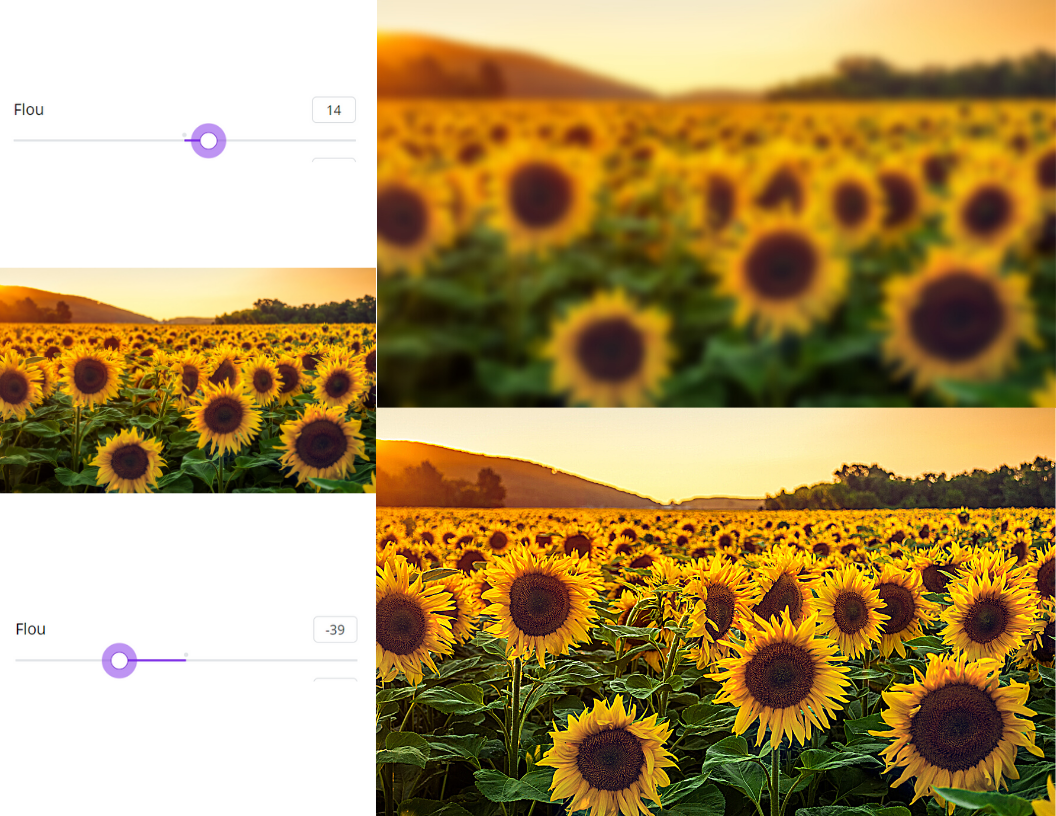
Cet effet flou est fabuleux, il peut être décliné d'une multitude de façons avec un outil tel que Canva et vous permet de créer des visuels très originaux. Flouter permet aussi de faire ressortir le texte ou le titre de votre design.

Si vous utilisez l'effet flou/net pour faire ressortir la texture de la peau d'un visage, ayez la main légère ! En effet, comme on peut le voir ici, on obtient rapidement un résultat non-naturel.
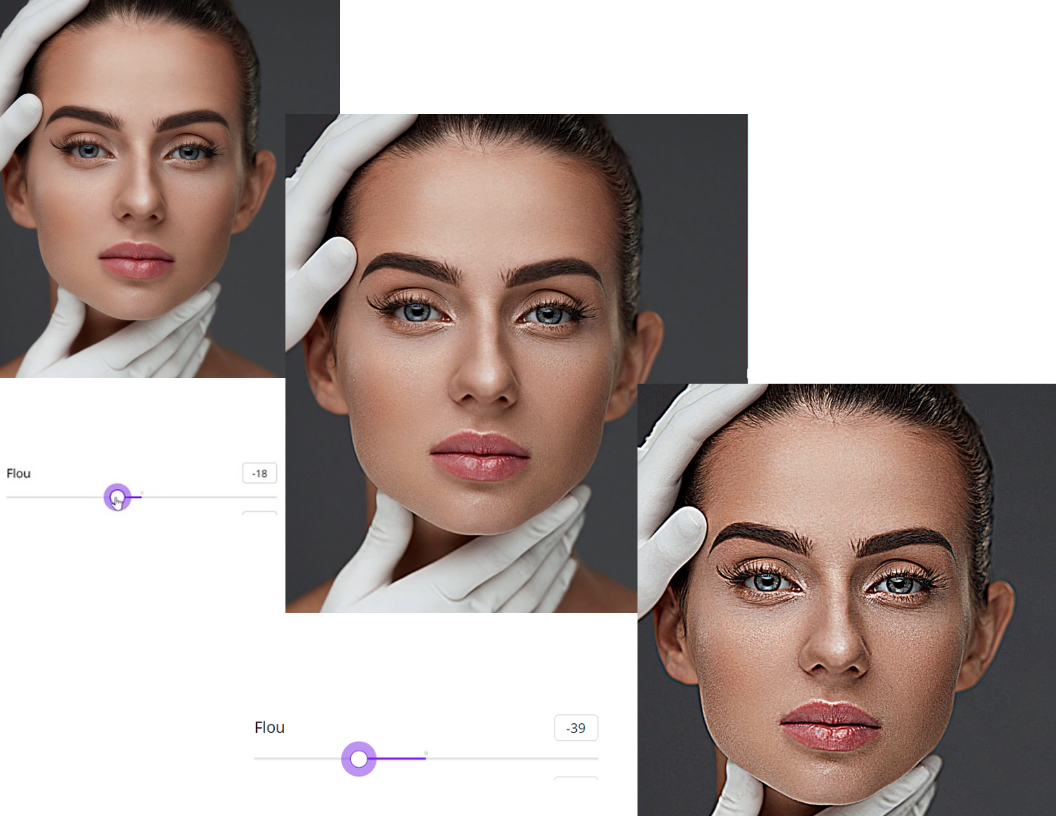
6. La clarté
Cet effet agit sur le contraste de votre photo, mais pas de la même manière que le curseur contraste. Nous l'avons vu, ce dernier a des effets sur les tons extrêmes de vos photos : il rend les blancs plus blancs, et les noirs plus noirs.
Le curseur clarté, lui, ajoute du contraste aux tons moyens de votre photo. Augmenter la clarté marche bien sur des photos qui ont beaucoup de détails : ciels nuageux, monuments avec beaucoup de détails, rochers, textures complexes, etc.


Par contre, il n'est pas toujours conseillé sur les photos avec des personnes qui ont des rides, des grains de beauté et de petites imperfections car il a tendance à les faire ressortir.
Dans ce cas-ci, le visage est parfait à la base et l'effet clarté fait ressortir la texture de la peau en l'embellissant davantage.
Dans ce cas-ci, le visage est parfait à la base et l'effet clarté fait ressortir la texture de la peau en l'embellissant davantage.

7. La vibrance
L'effet vibrance apporte des couleurs plus vivantes mais qui restent tout de même naturelles.
Je l’utilise personnellement plus que l’effet saturation avec lequel les couleurs sont hyper intenses. Voici une comparaison en images afin d'illustrer cette différence.
Je l’utilise personnellement plus que l’effet saturation avec lequel les couleurs sont hyper intenses. Voici une comparaison en images afin d'illustrer cette différence.

Sachez que l'effet vibrance est l'effet "bonne mine" parfait qui permet d'ajouter un petit coup de bronzage supplémentaire ni vu ni connu !
8. La luminosité
Votre photo est un peu trop claire ou trop sombre ?
Aucun soucis ! Vous avez la possibilité de régler la luminosité.
Aucun soucis ! Vous avez la possibilité de régler la luminosité.

9. L'ombre
Les effets "ombre" et "luminosité" fonctionnent souvent bien ensemble.
L'ombre peut faire des miracles dans le cas d’une photo de sous-bois telle que celle-ci où les ombres sont trop marquées à certains endroits. La première photo serait jugée sans doute inutilisable mais grâce à cet effet, la magie opère !
L'ombre peut faire des miracles dans le cas d’une photo de sous-bois telle que celle-ci où les ombres sont trop marquées à certains endroits. La première photo serait jugée sans doute inutilisable mais grâce à cet effet, la magie opère !

10. L'effet reflet
Et enfin, l’effet reflet va ajouter une source de lumière en plus à votre photo. Un peu comme si on avait mis un spot de lumière supplémentaire dans la salle de shooting.
Cela permet de mettre en avant certains détails. Sur le visage ci-dessous, l'effet reflet apporte une source de lumière de face sur les zones du front, nez, fossettes et menton.
Cela permet de mettre en avant certains détails. Sur le visage ci-dessous, l'effet reflet apporte une source de lumière de face sur les zones du front, nez, fossettes et menton.

Gardez bien cet effet en mémoire si vous vendez des produits physiques. Il sera votre meilleur allié pour mettre en valeur les photos de votre boutique en ligne !

Une fois que vous jonglez avec ces différents effets, il vous suffira de les combiner avec d'autres fonctionnalités magiques proposées par Canva pour créer des visuels originaux pour vos publications !
Voici quelques exemples :
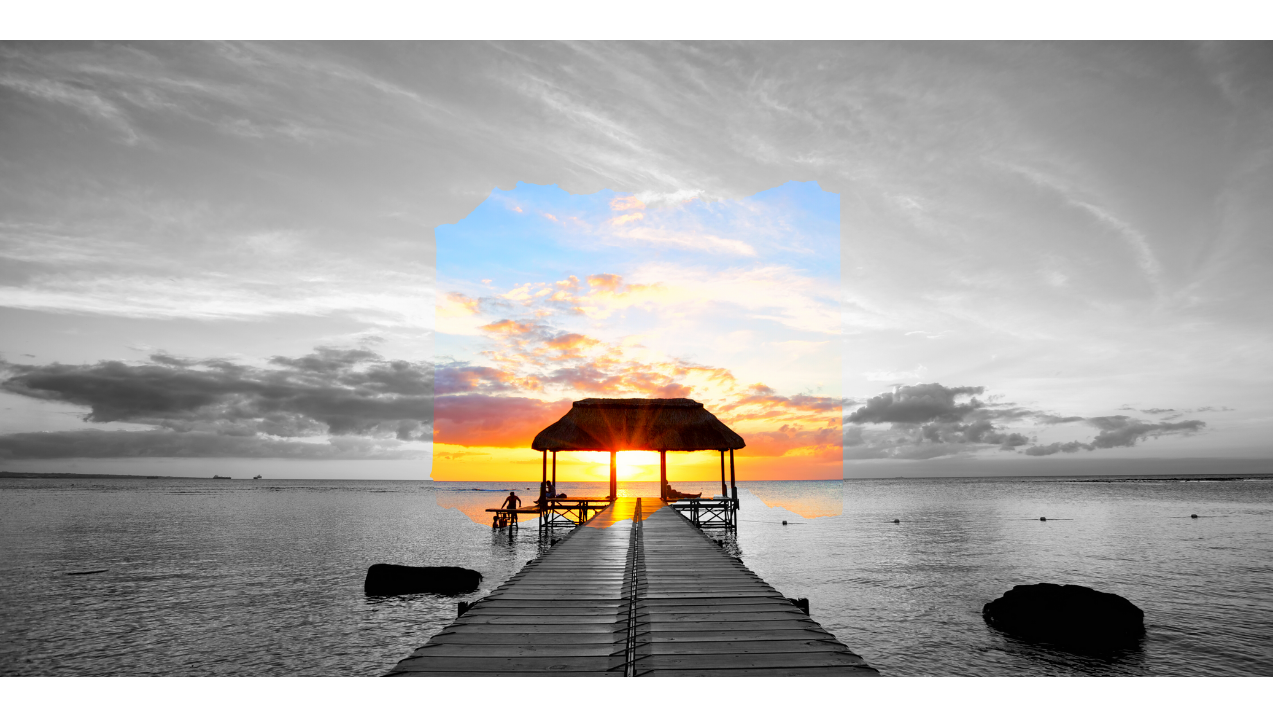


Vous allez dorénavant pouvoir "rafistoler", améliorer et sublimer n'importe quelle photo pour votre business !
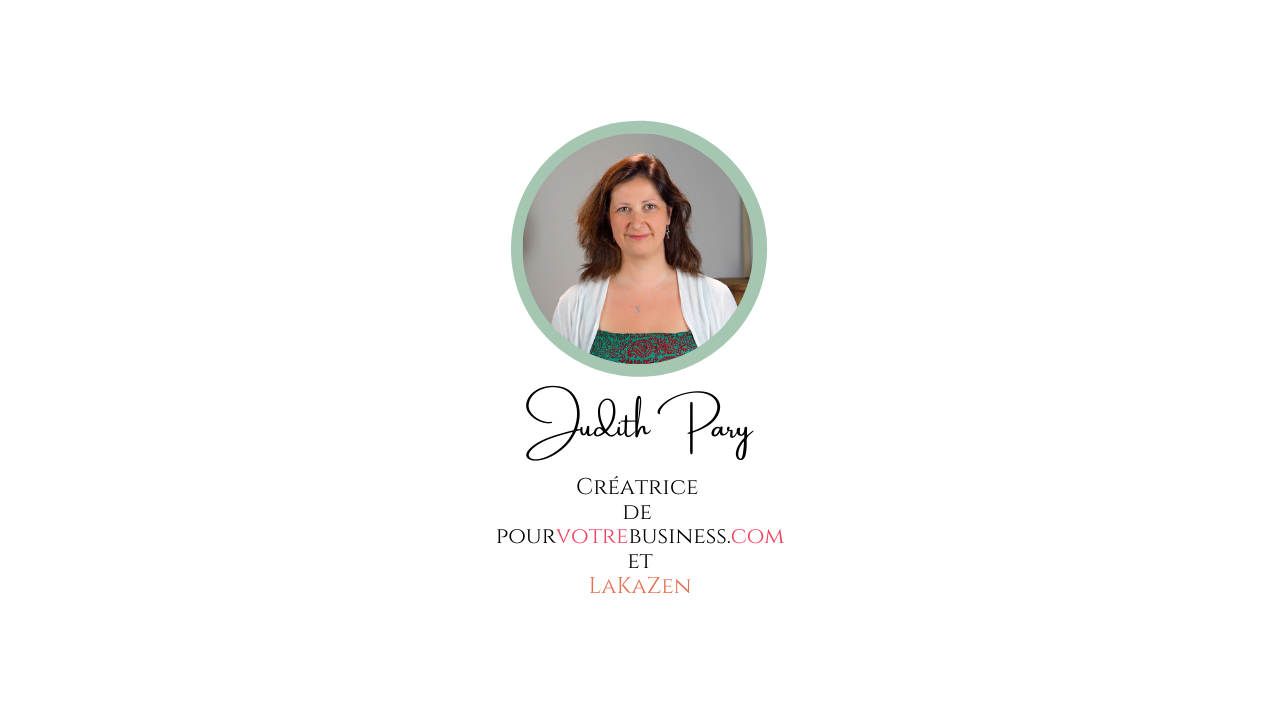
Si vous ressentez le besoin d'être guidé davantage afin de jongler avec vos photos et créer de magnifiques visuels pour votre business, je vous explique cela pas à pas dans ma Masterclass "Canva pour votre business"!

